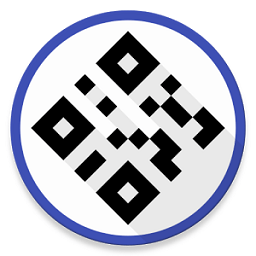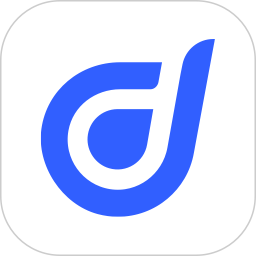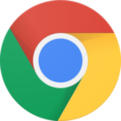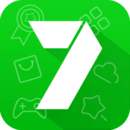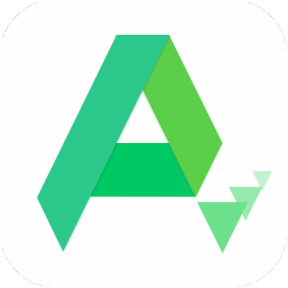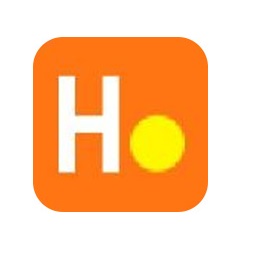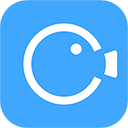
录屏大师
v3.6.7.1大小:69.20 MB更新:2024/09/13
类别:系统工具系统:Android
分类分类
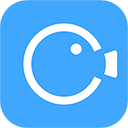
大小:69.20 MB更新:2024/09/13
类别:系统工具系统:Android
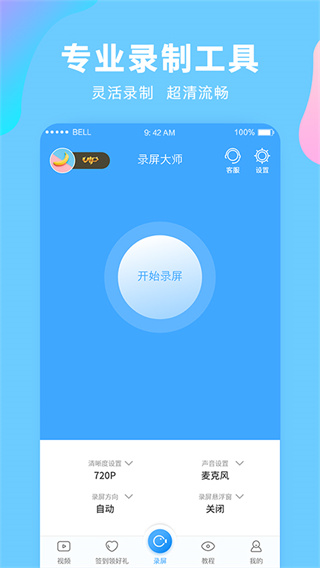
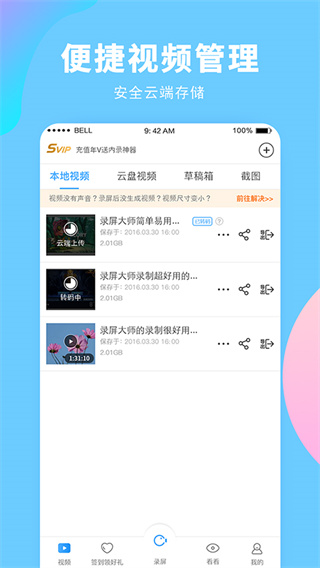
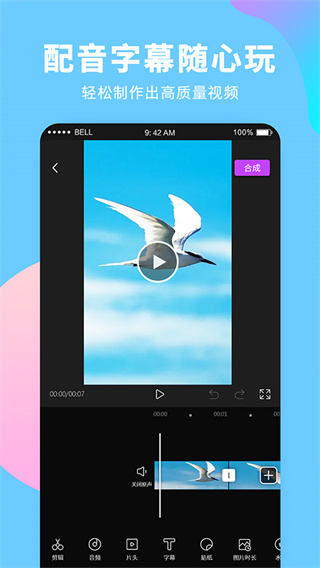
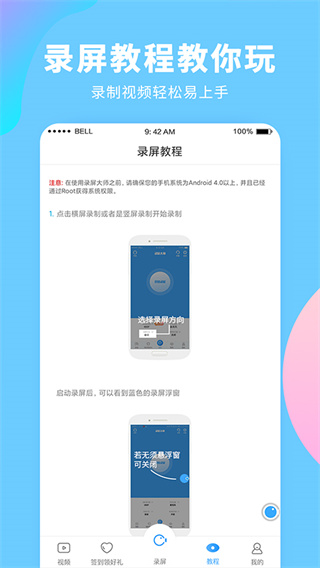
录屏大师的录制过程比较的稳定,录屏出来的效果也比较的高清,能够用于各种软件和游戏的录制,录制方向也可以自由的进行调整,运行起来也不是很占内存,能够完美的呈现出视频的最高画质,最高支持1080p超高画质,让你享受极致的录屏体验,并且操作也是十分简单,使用起来非常容易上手,只需要设置好画质即可使用。
1、在软件的界面中点击开始录屏,可以自由选择视频的清晰度、声音、录屏方向等等。
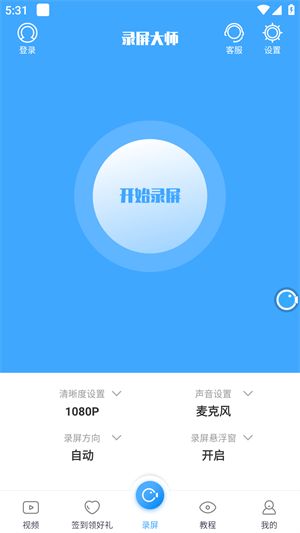
2、在录制结束后可直接点击导出录制的视频。
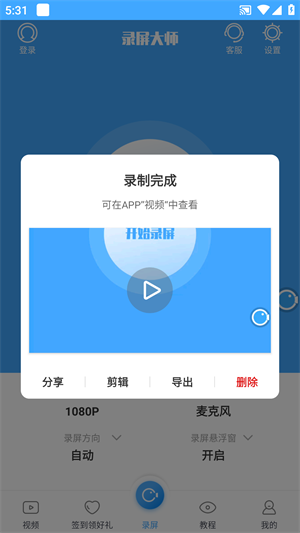
3、同时是可以选择点击视频界面,选择自己录制的视频进行到处操作。
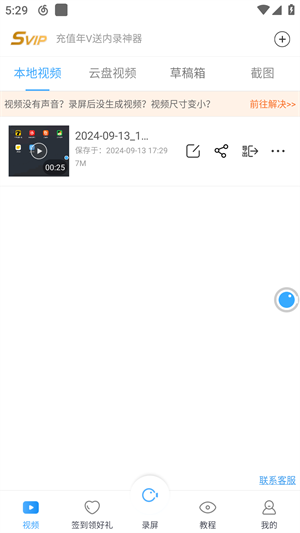
1、首先打开软件,我们直接来到首页,点击开始录屏就能直接录制视频,下方是录屏是的设置,可以进行更改。
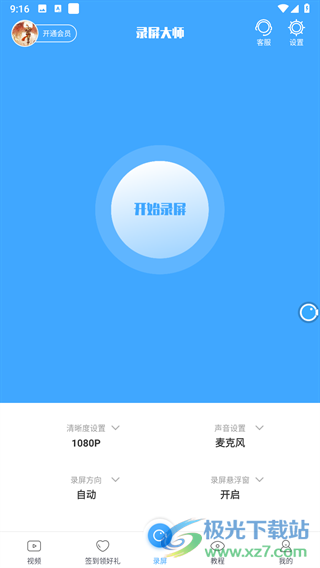
2、点击底部导航栏视频,这里使你录制过的视频,会自动保存到这里,更加方便查看。
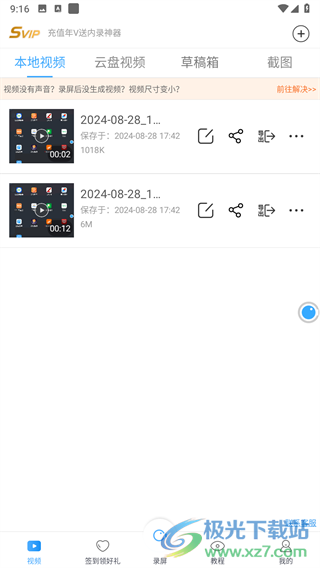
3、还有签到赢好礼奖励,获得的积分可以用来兑换svip会员。
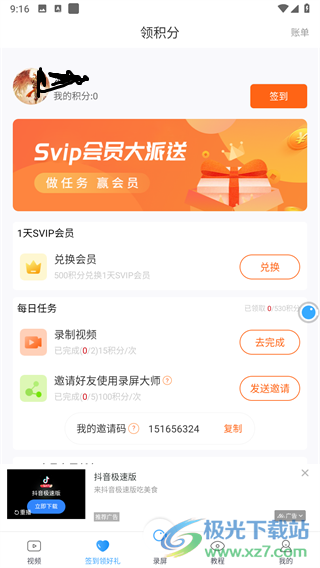
4、不会使用的可以点击教程,这里有关于如何使用录屏大师的教程图文可以观看。
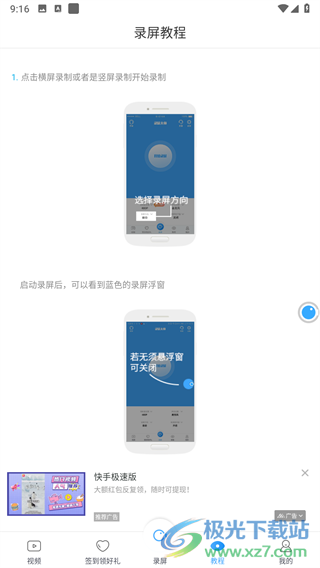
5、点击我的进行登录之后,邀请别人就能获得更多的积分。
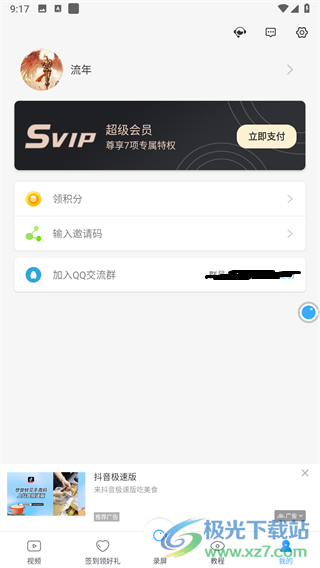
1、视频质量,清晰度自由切换
在制作完成时可自由选择清晰度进行导出操作,满足不同的使用需求。
2、剪辑,字幕,配音随意编辑
将多段视频、图片等等导入软件进行合并操作,还拥有海量贴图、滤镜、颜文字。
3、一键上传,分享到社交网络
微信、QQ一键分享,更有机会得到官方推荐让更多人看到。
4、灵活控制录屏的开始和结束
可以开启悬浮窗进行使用,能够在通知栏中对于录屏状态进行查看管理。
5、不同录制方向以供自由选择
在录制前自由对于录制画面进行调整,可以选择横屏、竖屏录制。
准备
启动软件,并允许软件所请求的权限(存储,录屏,录音)。
务必根据录制内容朝向,点击对应的横屏录制或竖屏录制。
录屏
无浮窗录屏的操作模式下:
1、点击录制后会直接开始录屏。
2、想要暂停和停止录屏,回到录屏大师主页点击暂停或者停止即可。
浮窗录屏的操作模式下,(需要按提示给软件悬浮窗权限)。
1、点击录屏返回桌面会出现悬浮窗,点击悬浮窗上的录制,开始录制。
2、点击悬浮窗上的暂停按钮,暂停录制。
3、点击悬浮窗上的停止按钮,停止录制并生成视频。
v3.6.7.1版本
-优化应用界面,操作更加便捷;
-修复已知BUG,提升稳定性;
5g测速wifi测量仪app系统工具27.3 MBv6.0.0125
详情条码生成器app系统工具1.60 MBv3.3.1 安卓版
详情123云盘系统工具98.37 MBv2.4.8
详情腾讯叮当app系统工具42 MBv2.4.1
详情谷歌浏览器google chrome最新版2024系统工具256.95 MBv130.0.6723.102
详情7723游戏盒子官方正版系统工具43.34 MBv5.5.2
详情apkpure应用商店中文版系统工具18.54 MBv3.20.2302
详情holiday手机版系统工具2.46 MBv1.0.8 安卓版
详情apkpure系统工具18.54 MBv3.20.2302
详情画世界系统工具51.34 MBv2.9.5
详情应用权限